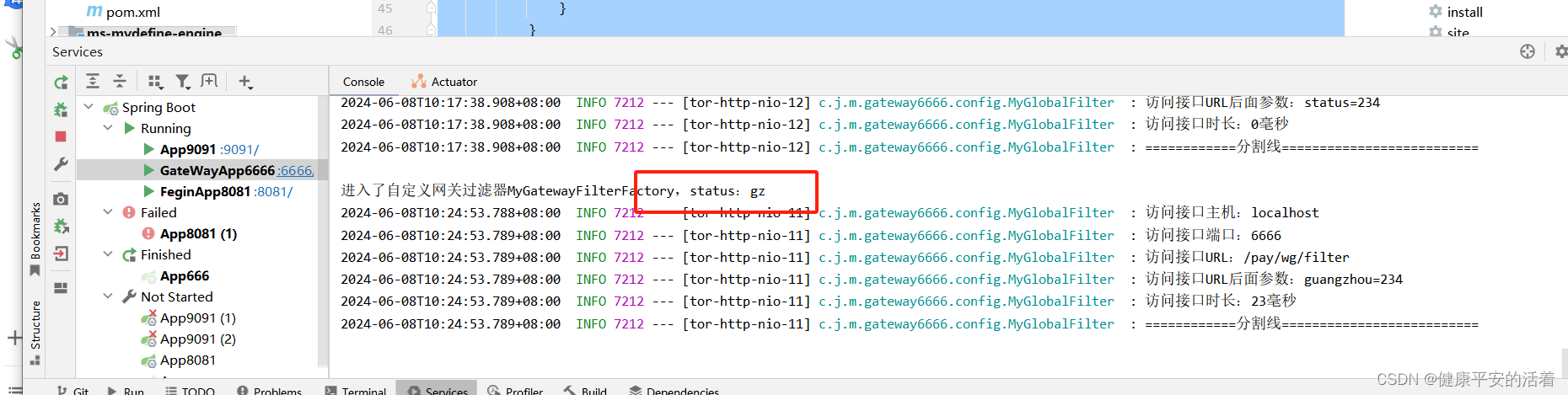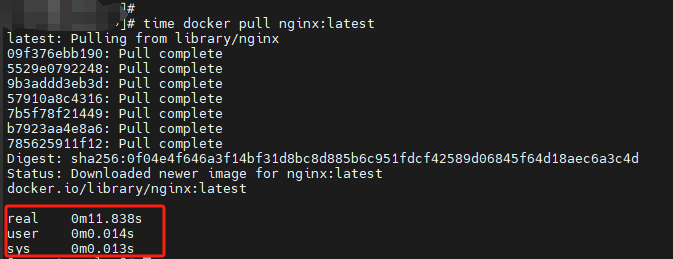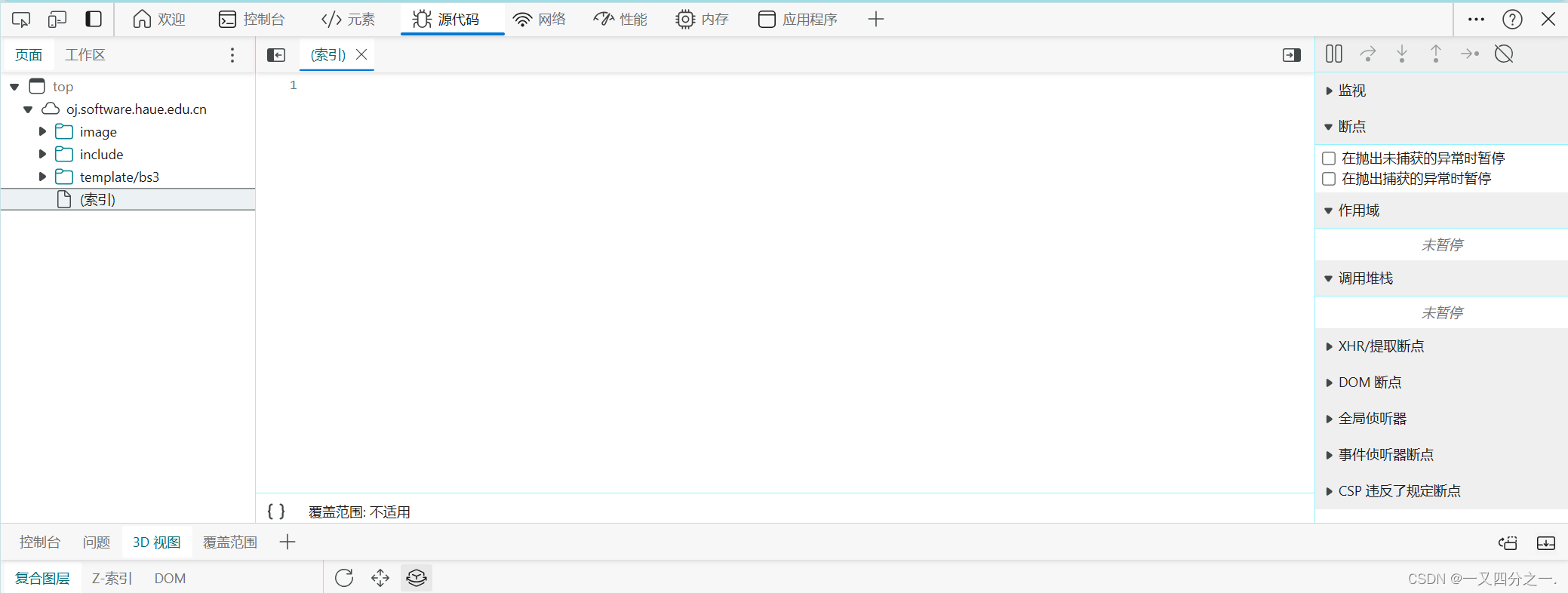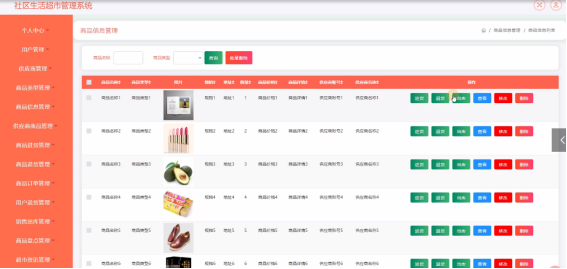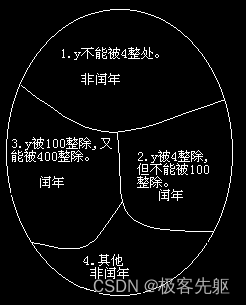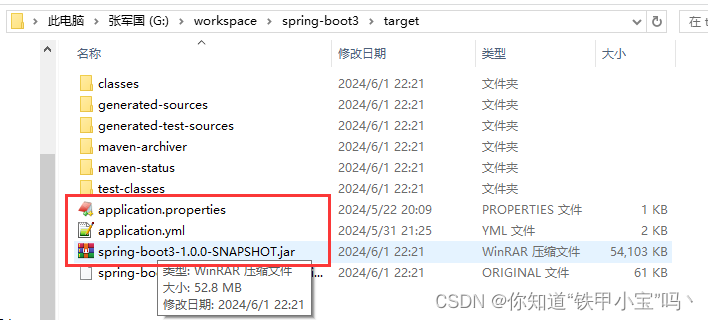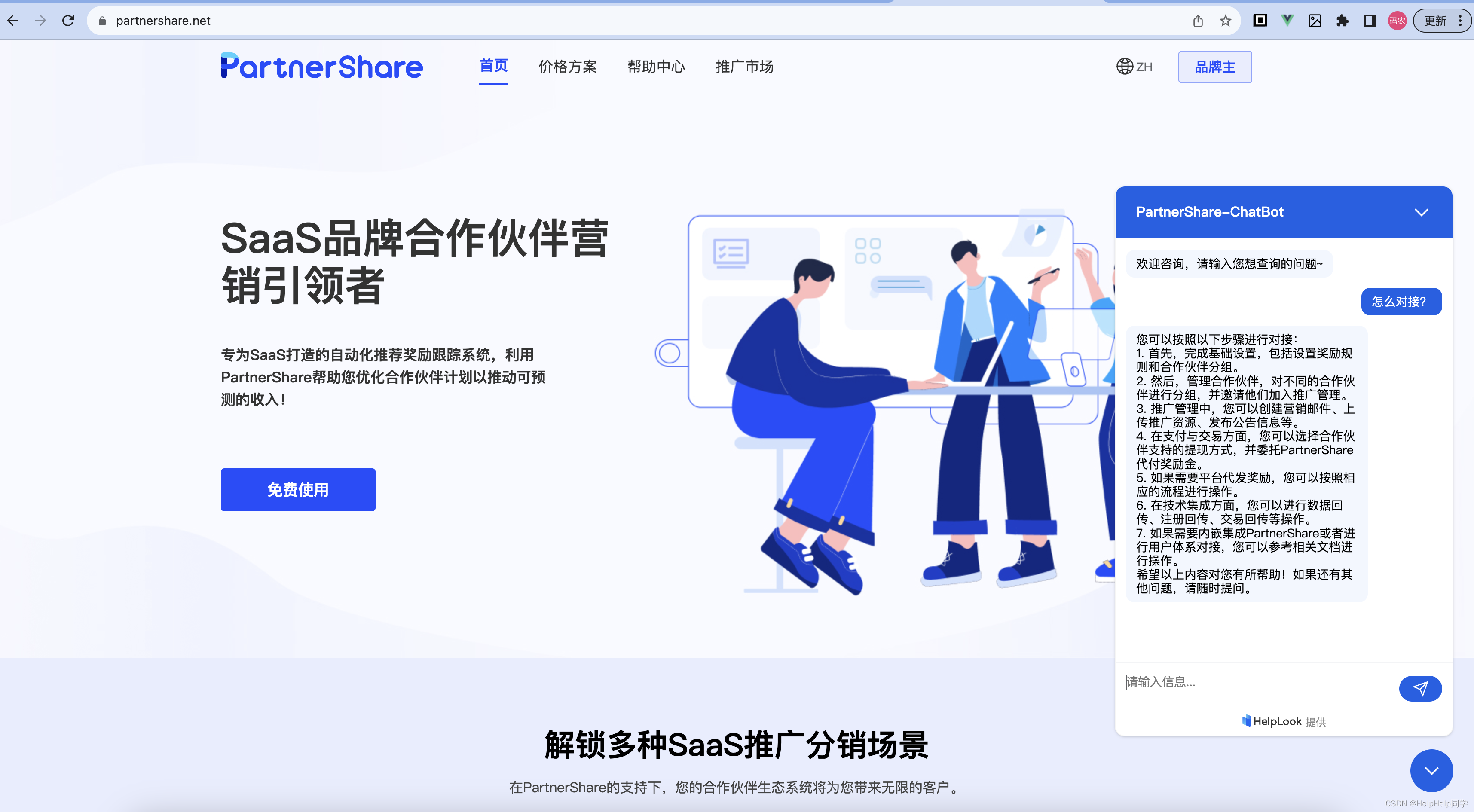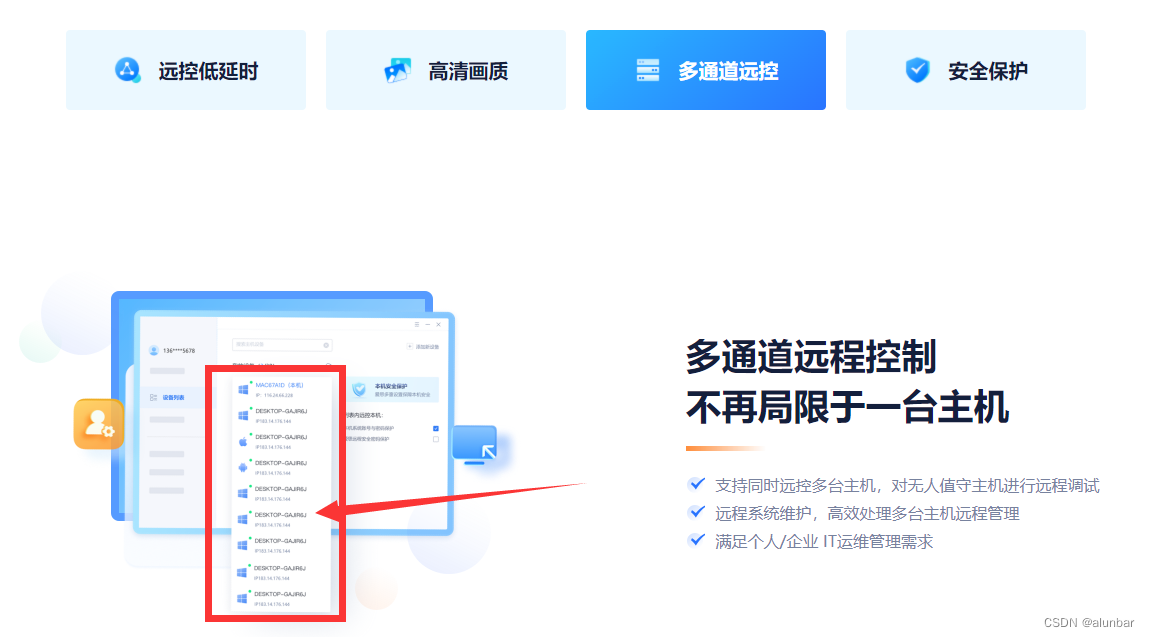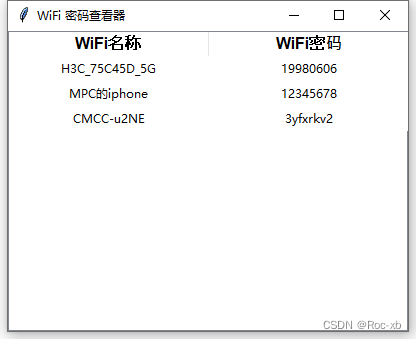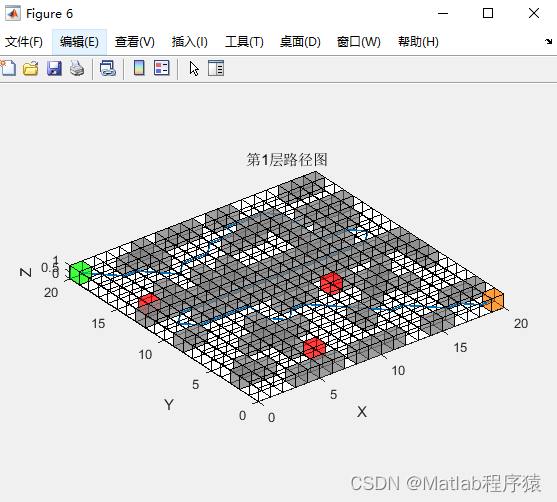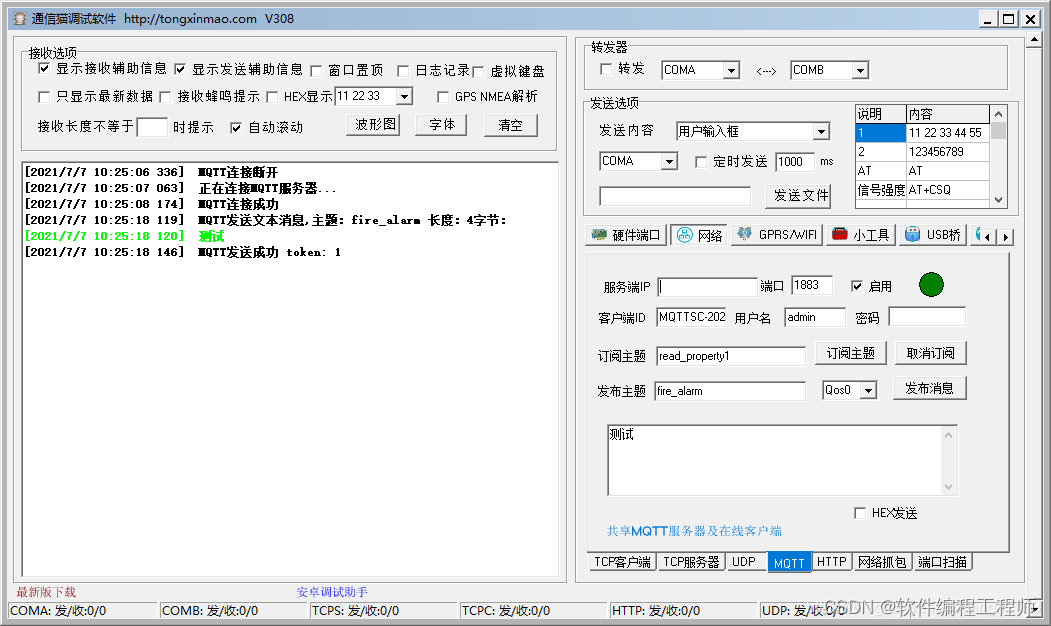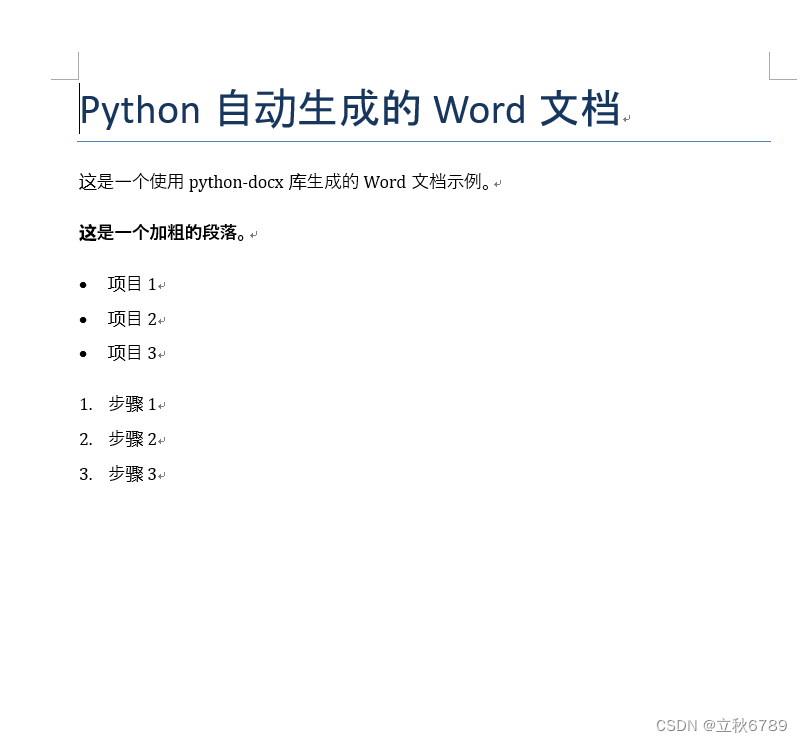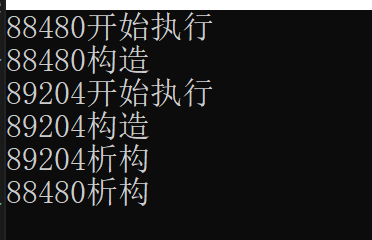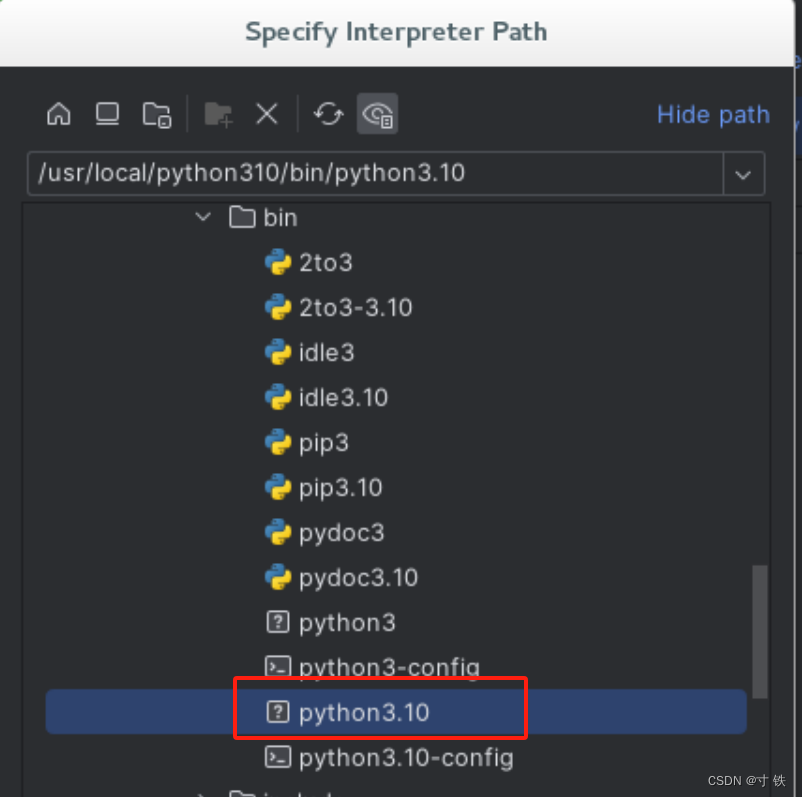文章目录
- DNS 是域名系统的简称
- 正向解析
- 反向解析
- 主从服务器解析
- bond网卡
DNS 是域名系统的简称
域名和IP地址之间的映射关系
互联网中,IP地址是通信的唯一标识,逻辑地址
访问网站
域名解析的目的就是为了实现,访问域名就等于访问IP地址
在访问域名的时候,通过DNS解析,把域名映射的IP地址解析出来,然后实际访问还是域名映射的IP地址
输入域名,就可以定位他的IP地址,然后访问
www.baidu.com
访问baidu,就是计算机向DNS服务器发起查询请求,DNS搜索自己的数据库,域名和ip的映射关系
然后ip地址返回给计算机,计算机访问的还是域名对应的ip地址
域名体系结构:
www.baidu.com.cn.(从右往左看)
. 根域 根域名dns服务器,专门负责解析根域
cn. 一级域,一般是国家或者地区的名称。ip. uk. hk. us.
.com 二级域 组织名称 com商业组织 edu 教育机构 org 非营利组织 net 运营商 gov 政府机构
baidu. 三级域(域名,子域)
www. 主机名,就是一台具体的计算机。
DNS解析使用的协议和端口
协议tcp和udp 端口53
tcp 53端口用于连接DNS服务器
udp的53端口用于解析DNS
DNS域名的长度限制,每一级的域名长度限制是63字符,域名长度不能超过253个字符
DNS域名解析的过程*

DNS解析的优先级:
hosts本地文件,优先级是最高的,只对当前主机有效。
DNS服务器(运营商)第二个
hosts
/etc/hosts liunx系统
如何实现域名解析(局域网内部的域名解析)
bind 用来做局域网内部的域名解析。
内网的DNS不需要注册,内部使用
正向解析
test1 20.0.0.10
test2 20.0.0.20
# systemctl stop firewalld 关闭防火墙
[# setenforce 0 关闭安全机制
# yum -y install bind 安装bind
vim/etc/named.conf bind的主配置文件
/etc/named.rfc1912.zones 区配置文件
/var/named/named.localhost 配置数据文件 解析地址
vim /etc/resolv.conf dns解析文本
vim /etc/named.conf bind的主配置文件 进入文本 修改端口

/etc/named.rfc1912.zones 区配置文件

/var/named/目录下修改文件名 named.localhost 复制文件 并修改文件名 配置数据文件 解析地址 修改文件名
# ls
data named.ca named.localhost slaves
dynamic named.empty named.loopbackcp -p named.localhost xy102.com.zone 保留权限进行复制
然后进入刚修改的文本中 vim xy102.com.zone
vim xy102.com.zone

vim /etc/resolv.conf dns解析文本
# Generated by NetworkManager
nameserver 20.0.0.10 设置为主机ip
systemctl rested named 重启
# nslookup www.xy102.com
Server: 20.0.0.10
Address: 20.0.0.10#53Name: www.xy102.com
Address: 20.0.0.100
反向解析
需要两台主机 主机一做域名服务器 进行反向解析
test1 20.0.0.10
test2 20.0.0.20
/etc/named.rfc1912.zones 区配置文件

/var/named/named.localhost 修改文件名复制文本 cp-p

# systemctl restart named 重启
# nslookup 20.0.0.110 产看反向解析
110.0.0.20.in-addr.arpa name = mail.xy102.com.
主从服务器解析
主机二关闭防火墙 安全机制
安装bind
dns解析过程
/etc/named.rfc1912.zones 区配置文件 修改正向解析文本

vim /etc/resolv.conf 进入文本添加主机一和 主机二的IP地址
# Generated by NetworkManager
nameserver 20.0.0.10
nameserver 20.0.0.20
主机二
/etc/named.conf 进入文本编辑

vim /etc/named.rfc1912.zones

vim /etc/resolv.conf 添加地址

重启两边的服务systemctl restart named
在主机二产看信息 有这两个信息就表示配置完成
]# cd /var/named/slaves/
[root@test2 slaves]# ls
xy102.com.zone xy102.com.zone.localtcpdump linux自带的抓包
bond网卡
两张网卡: 两张网卡一个ip地址
相当于作网卡的高可用和负载均衡
liunx网卡的绑定模式
mode=0 :负载均衡方式
mode =1 :冗余,只有主工作,从不工作,主挂了,从才工作
mode=2 :平衡策略,负载均衡和容错能力,冗余的升级版
mode =3:广播策略(不用)
mode=4:动态链聚合(连接交换机)
mode=5:负载均衡模式,但是需要额外的插件,ethtool支持每个slave的速率(定制模式,很少)
mode=6:适配器的负载均衡(很好)
新增网卡进入网卡文件进行编辑
这里是自己的网卡

新增的网卡需 cp 覆盖才可以显示出来
root@test3 ~]# cd /etc/sysconfig/network-scripts/
[root@test3 network-scripts]# cp ifcfg-ens33 ifcfg-ens36
配置和一 一样
创建modo0
vim /etc/sysconfig/network-scripts/ifcfg-bond0

ONDING_OPTS=“miimon=100 mode=0 fail_over_mac=1”
miimon=100:检查所有设备的连接状态,100表示100ms,及每隔100ms检查设备网卡的连接状态
mode=0:绑定网卡的modo为0
fail_over_mac=1:表示在故障切换时,备用接口会获取MAC地址,减少切换过程中可能会出现的故障。如果计算机连接交换机,交换机不需要重新学习MAC地址。ens33.ens36都知道对方的MAC的地址
modprobe bonding #刷新bond配置
systemctl restart network
tcpdump -i ens33
tcpdump -i ens36 测试两个网卡的连通性